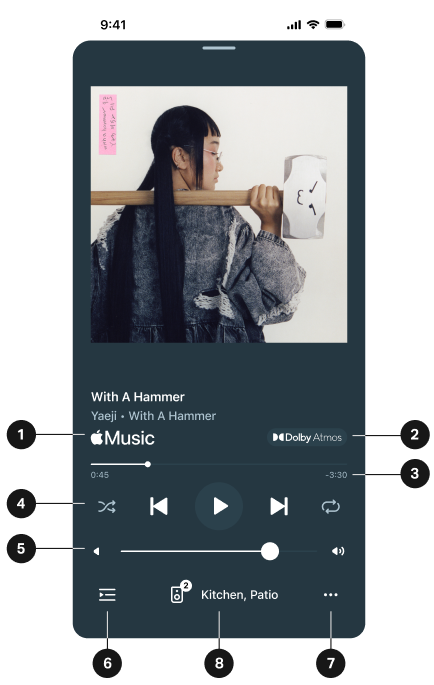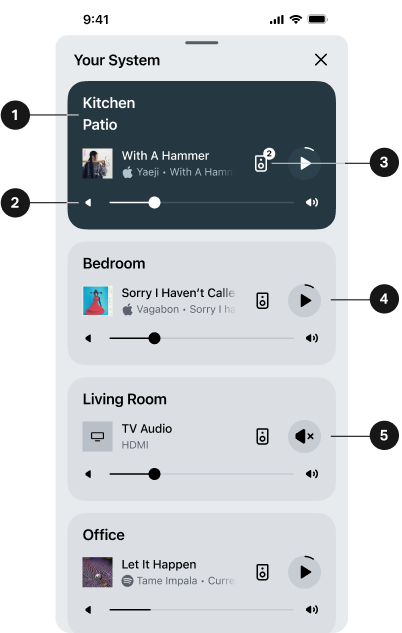Sonos App
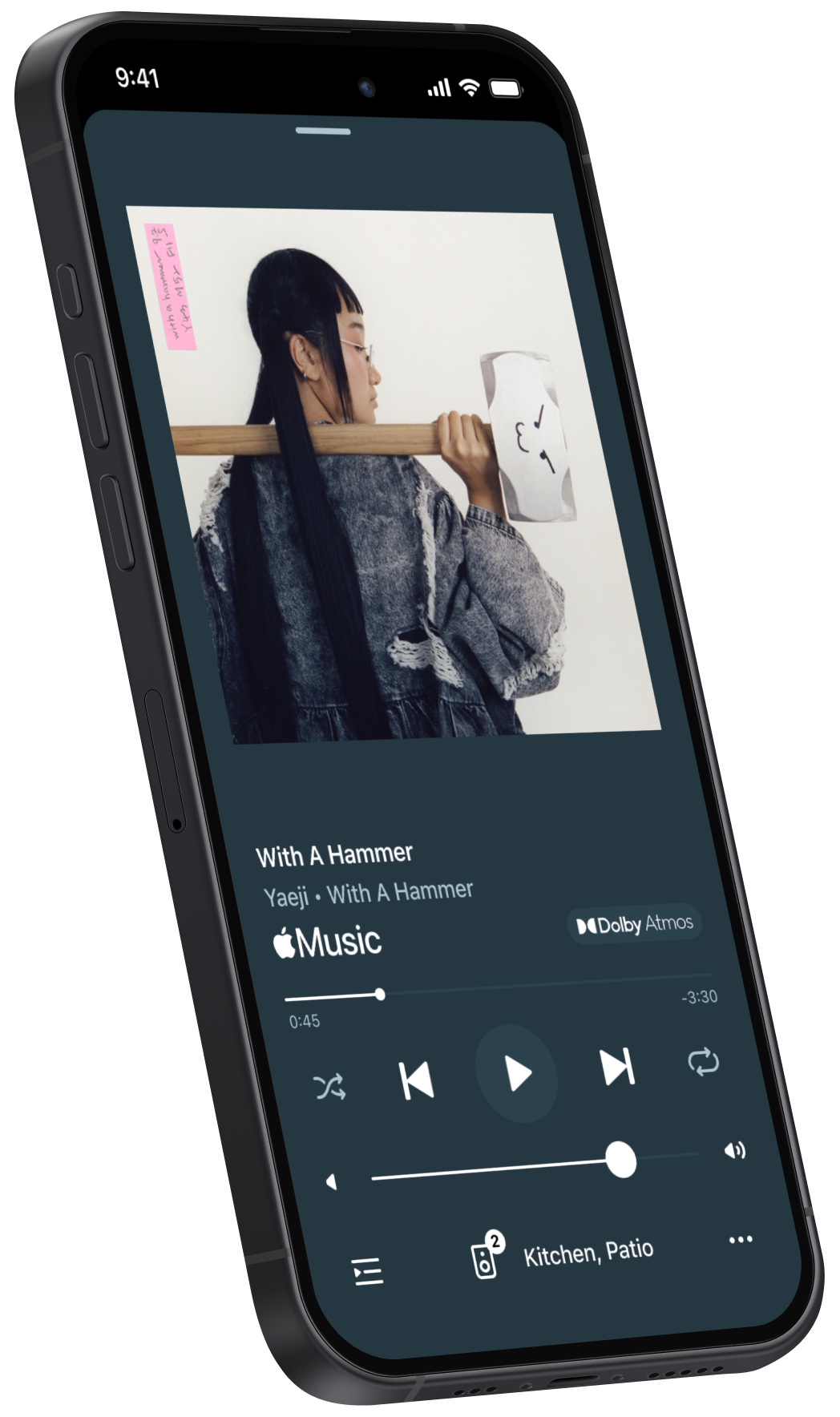
概述
概述
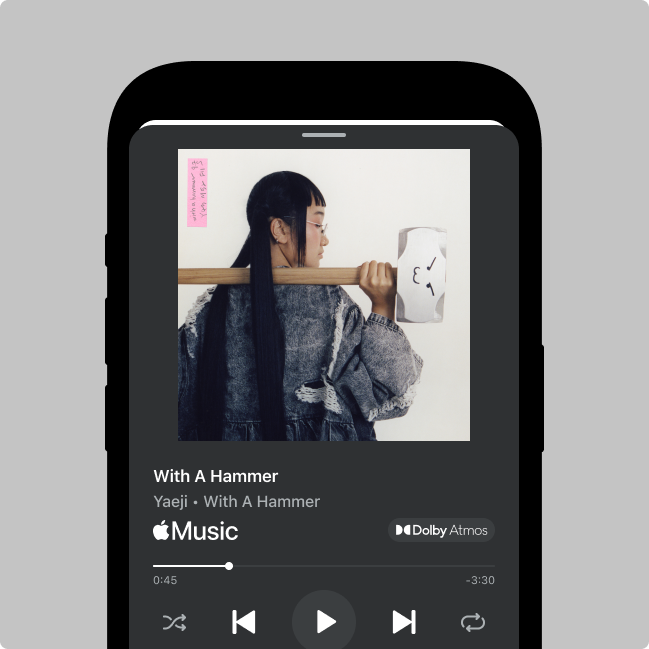
实现终极聆听体验的钥匙。
- 将所有服务汇集在一个App中。Sonos App汇聚了您喜爱的所有内容服务,以便您可以轻松浏览音乐、广播和有声读物,并自由选择聆听方式。
- 接通电源、点按和播放。Sonos App会通过分步说明引导您完成新产品和功能设置。
- 更快找到您需要的内容。搜索功能始终位于主屏幕底部。只需输入您想查找的艺术家、流派、专辑或歌曲,便可从您的所有服务中获取一组综合结果。
- 精心选择和定制。将任何服务的播放列表、艺术家和电台保存到Sonos收藏夹,以创建终极音乐库。
- 组合后功能更加强大。使用输出选择器轻松在系统中移动内容,将Sonos产品分组,呈现不止于填满房间,更能震撼人心的出色音效。
- 完全掌控卓越体验。在您家中的任何位置调节音量、将产品并为一组、保存收藏夹、设置闹钟、自定义设置等。添加语音助手可获得解放双手的控制体验。
内容服务
Sonos支持您喜欢的大部分内容服务 – Apple Music、Spotify、Amazon Music、Audible、Deezer、Pandora、TuneIn、iHeartRadio和YouTube Music等。登录您最常使用的账户,或在Sonos App中发现新服务。
详细了解Sonos上可用的数百种服务。
| 位置 | 说明 |
|---|---|
从主屏幕添加服务 |
|
从账户添加服务 |
|
您可以在搜索栏中输入您的服务名称,也可以根据内容类型(如“音乐”和“有声读物”)筛选列表。
注意:如果启用了查找我的App,推荐服务会将您已在移动设备上使用的App置于列表顶部。
移除内容服务
要将服务从主屏幕中移除,请导航到您的服务并选择管理。然后,选择要移除的服务。选择移除服务,按照说明断开所有账户的连接,并将服务从您的Sonos系统中移除。
注意:在重新添加服务前,您将无法再通过Sonos App访问此服务。
首选服务
您的首选服务将始终显示在出现的服务列表的首位,并且来自您首选服务的搜索结果会始终优先显示。
选择管理 > 您的首选服务,然后从列表中选择服务。
搜索
将服务添加到Sonos App后,您可以快速搜索您喜欢的内容或浏览各种服务,以找到新的播放内容。
注意:选择您的服务下的+可添加新服务。
要从您所有的服务中搜索内容,请选择搜索栏,并输入您要搜索的专辑、艺术家、流派、播放列表或电台的名称。您可以从结果列表中选择要播放的内容,也可以根据每个服务提供的内容筛选搜索结果。
在Sonos App中浏览服务
导航到您的服务,并选择要浏览的服务。您所选择服务中的流媒体内容将在Sonos App中可用,包括在该服务App中保存的内容库。
搜索记录
选择搜索栏可查看最近搜索的项目。您可以从列表中选择一项,在目标房间或音响快速播放,也可以选择x,从列表中清除之前的搜索词。
注意:在App偏好设置中,启用搜索记录必须为启用状态。
输出选择器
输出选择器可帮助您将内容移动到系统中的任何产品。
从正在播放中选择群组,以调整活动收听会话期间的内容播放位置。
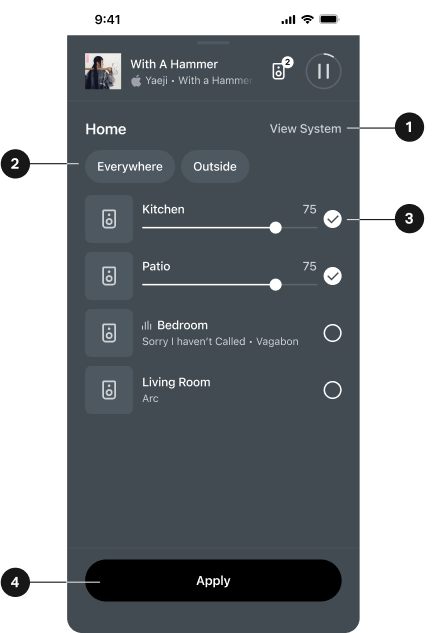
1 | 查看系统 | 选择后可查看系统中的所有产品和群组。 |
2 | 预设群组 | 如果您通常将相同的Sonos产品并为一组,则可以创建群组预设,然后在输出选择器中按名称选择群组。 要创建或编辑群组预设:
|
3 | 所选产品 | 向当前收听会话中添加Sonos产品或从中移除Sonos产品。 注意:在应用输出选择之前,音量会发生变化。 |
4 | 应用 | 完成输出选择后,选择应用回到上一屏幕。 |
群组音量
按住正在播放上的音量滑块可查看所有处于活动状态的产品及其音量大小。您可以一次性调节所有产品的音量,也可以单独调节。
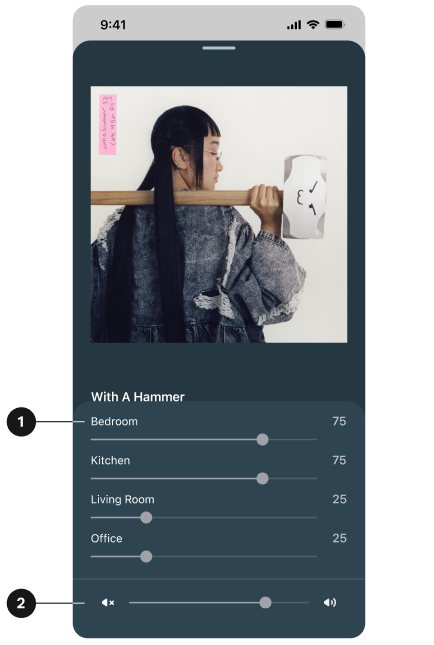
1 | 产品音量 |
|
2 | 群组音量 |
|
系统设置
要查看和更新系统设置:
- 转到系统设置
 。 settings.
。 settings. - 选择管理。
- 选择您要查找的设置或功能。
| 功能 | 描述 |
|---|---|
关于我的系统 | 显示关于您的系统以及注册到您的Sonos账户的所有产品的详细信息,例如序列号和IP地址。 此外,还可以查看Sonos App详细信息,例如版本和Sonos操作系统编号。 |
AirPlay | 显示系统中所有兼容AirPlay的产品。 启用将不兼容AirPlay的产品并为一组可将不兼容AirPlay的产品与兼容AirPlay的产品并为一组,以进行多房间收听。 |
闹钟 | 设置一个闹钟,于指定时间在特定房间或群组中自动播放内容。 |
音频压缩 | 选择是否希望Sonos App在使用线路输入时压缩音频。 Sonos会为您的系统预设最佳音频压缩级别;此设置会覆盖预设。 |
日期与时间 | 设置时区和夏令时。 |
组 | 创建预设群组,快速在多个房间和产品中播放音频。 |
网络 | 将您的Sonos系统切换到不同的无线网络,或者,如果您的Sonos产品以有线方式连接到路由器,您也可以更改系统的无线信道以减少干扰。 |
家长控制 | 限制对限制级内容的访问。 |
系统名称 | 输入新的系统名称。系统名称会显示在主屏幕顶部以及系统设置中。 |
系统更新 | |
语音助手 | 设置Sonos Voice Control或者Amazon Alexa和Google Assistant等语音助手,使用语音控制聆听和系统,解放您的双手。 注意:详细了解Sonos Voice Control |
语音控制
您可以添加Sonos Voice Control或您常用的语音助手,使用语音控制Sonos系统,解放您的双手。
注意:如果您要添加语音助手,请先下载语音助手App,然后再将其添加到您的Sonos系统。
要在Sonos App中添加语音助手:
- 转到系统设置
 。 settings.
。 settings. - 选择管理。
- 选择+添加语音助手。
| 名称 | 描述 |
|---|---|
Sonos Voice Control | 无需手动操作即可轻松播放音乐和控制您的系统,还可拥有出色的隐私保护。只需说一声“嘿Sonos”便可执行这些操作。 以下是一些可以使用Sonos Voice Control执行的操作:
|
Amazon Alexa |
|
Google Assistant | Google Assistant不可用于以下Sonos产品:
|
语音控制设置
Sonos App中提供的设置会根据您选择的语音助手进行更改。
| 功能 | 描述 |
|---|---|
音乐服务 | 在语音助手App中管理音乐服务。 |
账户 | 在语音助手App中管理账户。 |
默认服务 | 为Sonos Voice Control设置默认内容服务,以便在您发出语音请求时通过该服务流式播放。 |
移除 | 选择房间或产品,然后选择X移除。 |
语音语言 | 为语音助手选择语言。 注意:Sonos Voice Control仅支持美国英语和法语。 |
唤醒词铃声 | 当语音助手听到唤醒词时播放铃声。 |
房间设置
显示的房间设置基于房间中产品的功能。
要查看和更新房间设置:
- 转到系统设置
 。.
。. - 选择系统中的产品,然后导航到您要查找的设置或功能。
名称
| 功能 | 描述 |
|---|---|
房间 | 为您的Sonos产品选择一个新房间,或更改便携式产品的名称。 |
产品
| 功能 | 描述 |
|---|---|
音响 | 选择可查看产品详细信息和设置:
选择设置立体声对可连接两只兼容的Sonos音响。选择移除立体声对可断开两只音响的连接。 注意:需要使用连至路由器的以太网线缆才能选择禁用Wi-Fi。 |
条形音响 | 选择可查看产品详细信息和设置:
注意:需要使用连至路由器的以太网线缆才能选择禁用Wi-Fi。 |
低音炮 | 选择可查看产品详细信息和设置:
选择连接低音炮可将低音炮添加到家庭影院或立体声对。选择移除低音炮可将其移除。最多可以同时连接两个低音炮。 注意:需要使用连至路由器的以太网线缆才能选择禁用Wi-Fi。 |
便携式音响 | 选择可查看产品详细信息和设置:
选择设置立体声对可连接两只兼容的Sonos音响。选择移除立体声对可断开两只音响的连接。 |
音效
| 功能 | 描述 |
|---|---|
TrueplayTM | Trueplay可以优化您的环境的声音,无论您将产品放在何处,都可以获得最佳聆听体验。 |
EQ | 调节Sonos音响的低音、高音、平衡或响度。 |
环绕声音频 |
|
低音炮音频 |
|
高度音频 | 在播放沉浸式音频格式期间调整高度通道音频音量(如可用)。 |
音量限制 | 限制每个Sonos产品的最大音量。音量的设置范围为0-100。 |
立体声/单声道 | 选择希望收听双通道音频(立体声)(如可用)还是单声道音频(单声道)。 |
空间音乐 | 沉浸式3D音频(如可用)。打开或关闭。 |
账户设置
转到账户 以管理服务、查看Sonos发出的消息,以及编辑账户详细信息。
以管理服务、查看Sonos发出的消息,以及编辑账户详细信息。
在主屏幕上,选择 以查看账户信息和更新App偏好设置。.
以查看账户信息和更新App偏好设置。.
| 名称 | 描述 |
|---|---|
消息 | 查看Sonos发出的关于即将推出的功能、产品发布的消息以及常规信息,以改善您的Sonos体验。 |
消息偏好设置 | 启用或禁用推送通知。 |
升级计划 | 查看您的系统中是否有产品符合升级折扣条件。 |
内容服务 | 查看和管理Sonos App中可用的内容服务。 |
账户详细信息 |
|
App偏好设置 | 自定义Sonos App设置,并查看App版本等详细信息。在下方的App偏好设置中查看更多详细信息。 |
数据与隐私 | 查看使用数据和Sonos隐私条款。 |
法律信息 | 各种Sonos接触点的使用条款 |
退出登录 | 退出Sonos账户的登录。 注意:当您退出登录时,一些Sonos功能不可用。 |
App偏好设置
在App偏好设置中,您可以自定义Sonos App设置并查看App版本等详细信息。
在主屏幕上,选择账户 ,然后选择App偏好设置开始操作。选择重置App将返回默认App设置。 to return to default app settings.
,然后选择App偏好设置开始操作。选择重置App将返回默认App设置。 to return to default app settings.
常规
| 功能 | 描述 |
|---|---|
显示通知(仅限Android) | 从Sonos收到新消息时获得通知。 |
启用搜索记录 | 允许保存最近的搜索。数据会存储在设备上,并且绝不会上传到我们的服务器。 |
主屏幕音量控制(仅限Android) | 关闭Sonos App时,允许播放控件显示在设备上。 |
产品设置
| 功能 | 描述 |
|---|---|
允许弹出消息 | 在发现新产品或有可用的新功能时,允许消息自动显示。 |
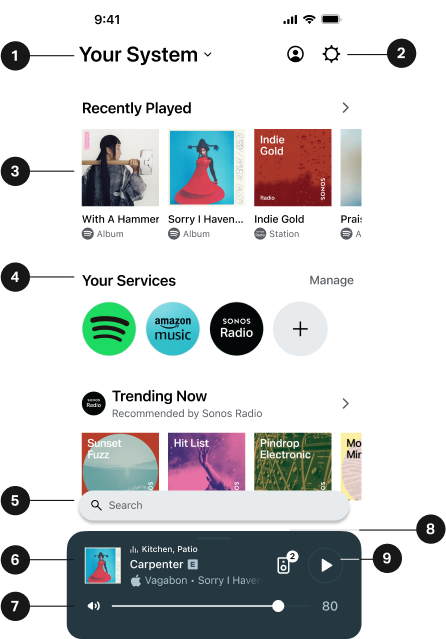

 以移除收藏,或按住并拖动项目以更改收藏在主屏幕上的显示顺序。
以移除收藏,或按住并拖动项目以更改收藏在主屏幕上的显示顺序。